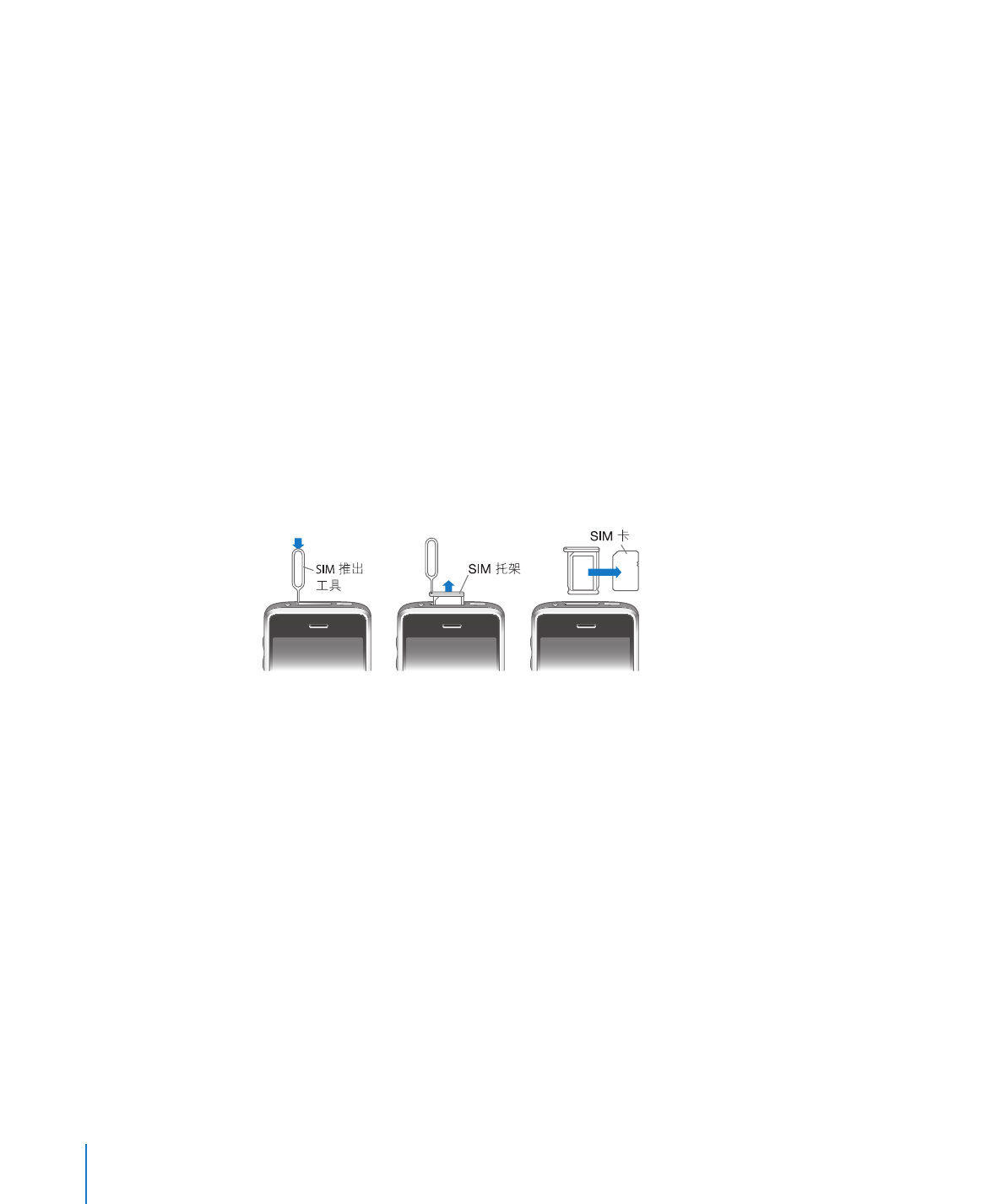
iPhone
iTunes 会创建 iPhone 上的设置、已下载的应用程序和数据及其他信息的备份。您
可以使用备份在恢复软件后将这些项目还原到
iPhone 上,或将信息传输到另一
部
iPhone。
备份
iPhone 或从备份恢复,不同于将内容及其他项目(例如音乐、podcast、铃
声、照片、视频以及通过
iTunes 下载的应用程序)和 iTunes 资料库同步。备份包
括驻留在
iPhone 上的设置、已下载的应用程序和数据及其他信息。您可以使用
iTunes 从备份恢复这些项目,但可能也必须再次同步 iTunes 资料库的内容。
从
App Store 下载的应用程序会在下次与 iTunes 同步时被备份。之后,当与
iTunes 同步时,只有应用程序数据才会被备份。
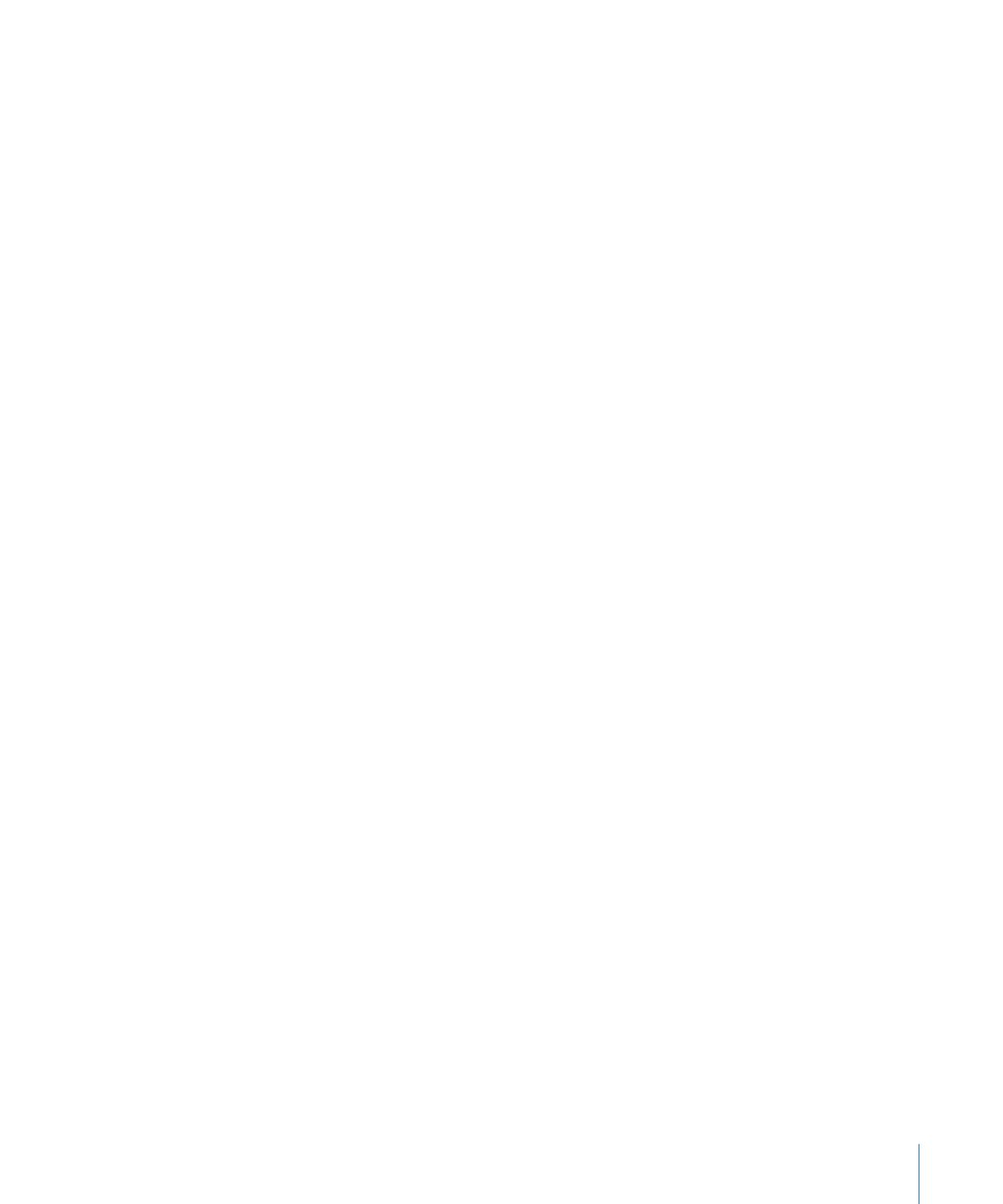
附录
A
故障诊断
187
创建备份
备份可以用以下方法创建:
一旦
iPhone 已经被配置为与特定的电脑同步,当您进行同步时,iTunes 会自动
Â
在那台电脑上创建
iPhone 的备份。iTunes 不会自动备份未被配置成与那台电脑
同步的
iPhone。如果您已经将 iPhone 配置为自动与某台特定电脑上的 iTunes
同步,每次当您将它连接到那台电脑时,
iTunes 都会备份 iPhone。自动同步在
默认情况下是打开的。每次连接时,即使您在断开连接之前已进行了多次同
步,
iTunes 也只会创建一个备份。
如果您选取更新
iPhone 上的软件,即使它未被配置成与那台电脑上的 iTunes
Â
同步,
iTunes 也将自动备份 iPhone。
如果您选择恢复
iPhone 上的软件,iTunes 将询问您恢复之前是否想要备份
Â
iPhone。
如果您配合
Bluetooth 耳机或汽车套件使用 iPhone,并且恢复了设置,您必须再
次将
Bluetooth 设备与 iPhone 配对才能使用它。
有关备份的更多信息,包括储存在备份中的设置和信息,请访问
www.apple.com.cn/support 并搜索 HT1766。
从备份恢复
您可以从备份恢复设置、应用程序数据和其他信息,或者使用此项功能将这些项
目传输给其他
iPhone。
从备份恢复
iPhone:
1
将 iPhone 连接到您经常用来同步的电脑。
2
在 iTunes 中,按住 Control 键点按边栏中的 iPhone,然后从出现的菜单中选取
“从备份恢复”。
3
从弹出式菜单中选取您要用于恢复的备份,然后点按“恢复”。
如果备份被加密,您将需要输入密码。
从备份恢复之后,以前的数据将不再能够通过
iPhone 用户界面访问,但并没有从
iPhone 中抹掉。有关抹掉所有内容和设置的信息,请参阅第 137 页“将 iPhone 复
位”。
【重要事项】
从备份恢复
iPhone 会恢复备份中的所有数据,包括用于其他应用程
序的数据。如果您选取一个旧备份并从它进行恢复,则应用程序的数据可能会被
旧的数据替换。
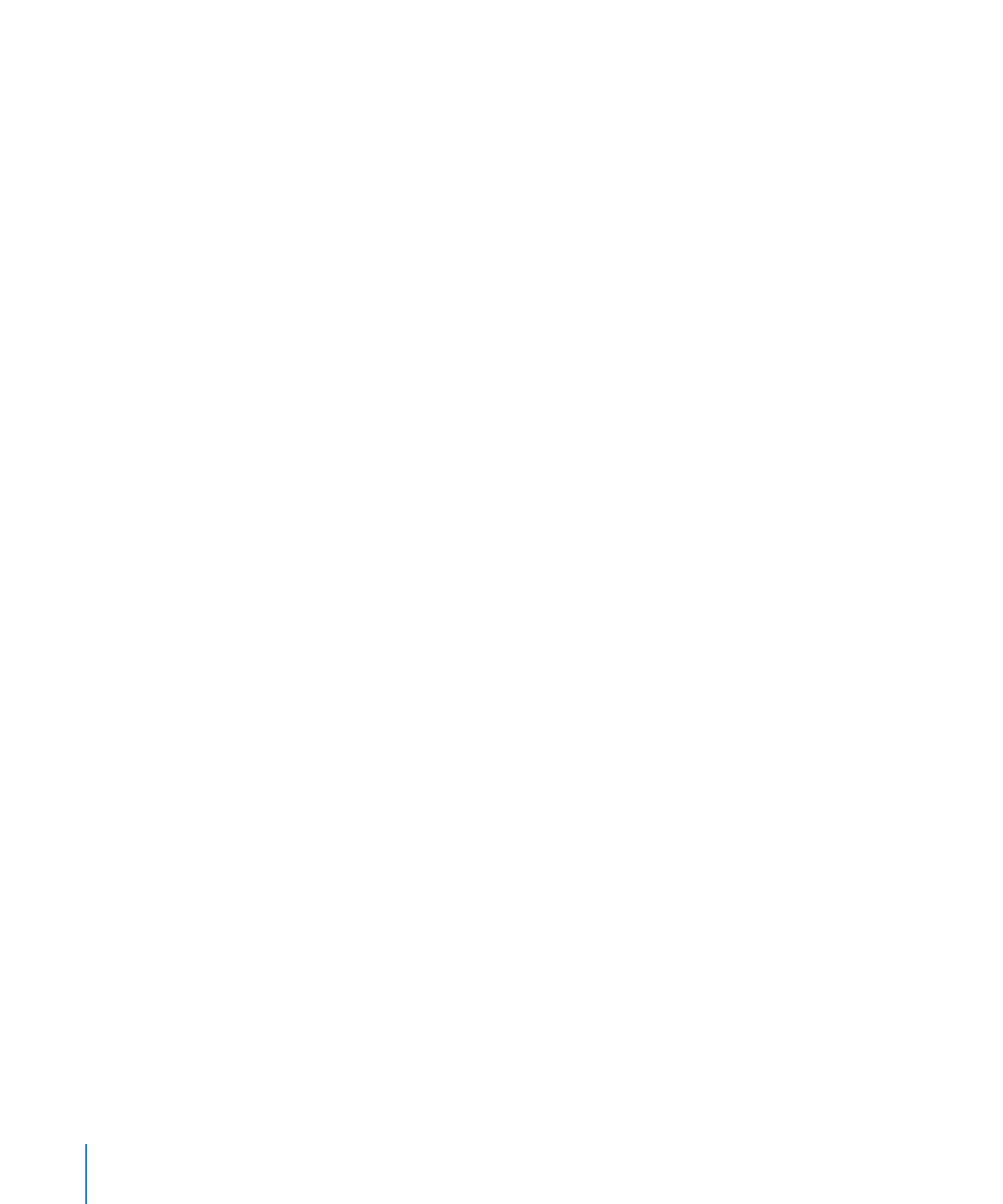
188
附录
A
故障诊断
删除备份
在
iTunes 中,您可以从备份列表中删除 iPhone 的备份。例如,如果备份是在别
人的电脑上创建的,您不妨这样做。
删除备份:
1
在 iTunes 中,打开 iTunes“偏好设置”。
Â
Windows: 选取“编辑”>“偏好设置”。
Â
Mac: 选取“iTunes”>“偏好设置”。
2
点按“设备”(不必连接着 iPhone)。
3
选择您想要删除的备份,然后点按“删除备份”。
4
通过点按“删除备份”来确认您想要删除所选的备份。
5
点按“好”以关闭 iTunes“偏好设置”窗口。